Nekada sam bio oprezniji u održavanju moje Gmail pristigle pošte u čistom i organiziranom obliku, ali su me inbox kartice koje je Gmail objavio ranije ove godine učinio lenjim. Kartice pomažu filtrirati promotivnu e-poštu, obavijesti društvenih medija i druge takve poruke koje nisu od primarne važnosti. Iako se ove e-poruke učinkovito skrivaju s Gmailovim Web klijentom, one su i dalje označene kao nepročitane na mom iPhone uređaju. To znači da moja ikona aplikacije za poštu ima stalno upozorenje s velikim brojem zbog velikog broja nepročitanih poruka koje sam sakrio na karticama Društvene i Promotivne.
Možete proći kroz kartice, stranicu po stranicu, označavajući poruke kao pročitane, ali ako imate stotine ili - uzdah! - tisuće nepročitanih poruka, ovaj proces može brzo jer je zamoran. Postoji bolji način.

Za početak, privremeno ćete morati onemogućiti kartice pretinca pristigle pošte. Da biste to učinili, kliknite ikonu zupčanika u gornjem desnom kutu stranice usluge Gmail inbox i odaberite Postavke. Zatim kliknite na karticu Pristigla pošta i u odjeljku Kategorije, odznačite sve kartice koje su označene (ne možete poništiti potvrdni okvir za karticu Primarna, ali to je u redu). Zatim se pomaknite prema dolje i kliknite gumb Spremi promjene i vratit ćete se u pristiglu poštu.
Povezane priče
- Početak rada s novim Gmail karticama
- Kako postaviti lozinke za aplikacije za aplikacije u sustavu iOS 7
- Dva proširenja u trgovini Chrome vraćaju stari Gmailov prozor za sastavljanje
Sada su sve vaše poruke grupirane zajedno, ali ako imate stotine ili više nepročitanih poruka, bit će raspoređene na više stranica vaše pristigle pošte. Dakle, moramo pronaći način da odaberemo ne samo sve nepročitane poruke na prvoj stranici vaše pristigle pošte, nego i sve nepročitane poruke u cijeloj pristigloj pošti. Zapravo, morat ćemo odabrati sve poruke, i pročitane i nepročitane. Da biste to učinili, kliknite na okvir u gornjem lijevom kutu pretinca pristigle pošte koji vam omogućuje odabir različitih vrsta poruka. Možete samo kliknuti da biste potvrdili okvir ili možete kliknuti strelicu prema dolje i na padajućem izborniku odabrati Sve.
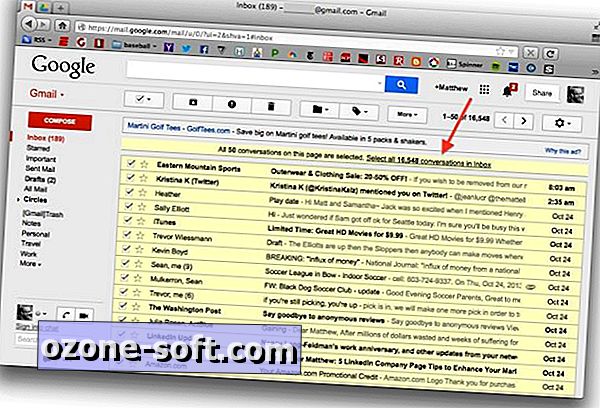
Ono što ste učinili s ovom posljednjom radnjom je odabir svih 50 poruka na trenutnoj stranici pristigle pošte. No, na vrhu vaše pristigle pošte, Google vam daje mogućnost odabira svih poruka - razgovora, u Googleovom govoru - u pristigloj pošti. U mom slučaju, pita želim li "Odaberi svih 16, 548 razgovora u ulaznoj pošti".
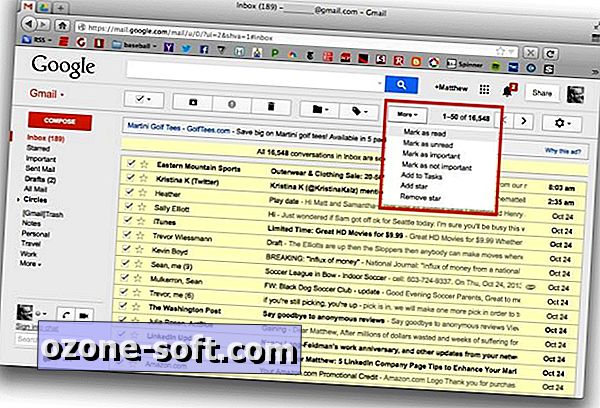
Kliknite tu vezu, a zatim na gumb Više iznad ulazne pošte, odaberite Označi kao pročitano. Na kraju kliknite U redu u skočnom prozoru potvrde kako biste potvrdili svoju odluku da označite svaku e-poštu u pristigloj pošti kao pročitanu. Nakon toga možete skočiti natrag u Postavke i omogućiti sve kartice pristigle pošte koje želite koristiti na kartici Pristigla pošta.



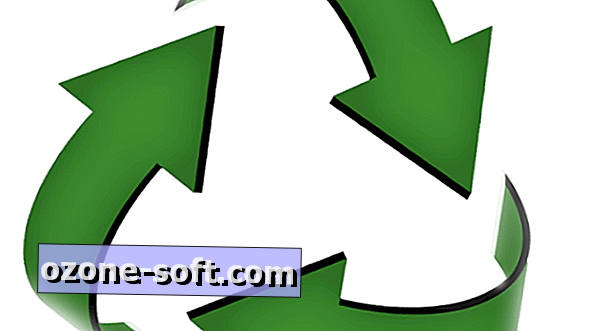









Ostavite Komentar